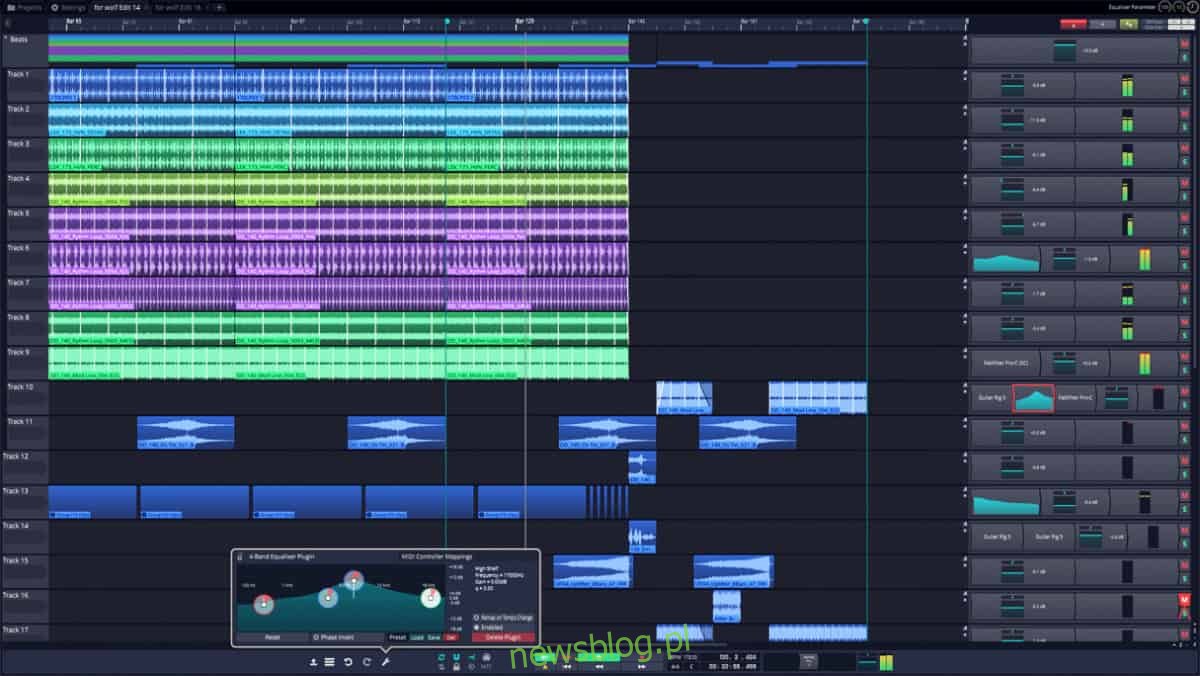Tracktion to komercyjna stacja robocza audio dla systemów Windows, Mac i Linux. Ma dziesiątki wspaniałych funkcji i jest idealny do komponowania muzyki, edycji dźwięku i używania w środowisku produkcji dźwięku.
W tym poście omówimy, jak skonfigurować program w systemie Linux. W szczególności w systemach Ubuntu, Debian, Arch Linux i Fedora.
Spis treści:
Instrukcje instalacji Ubuntu
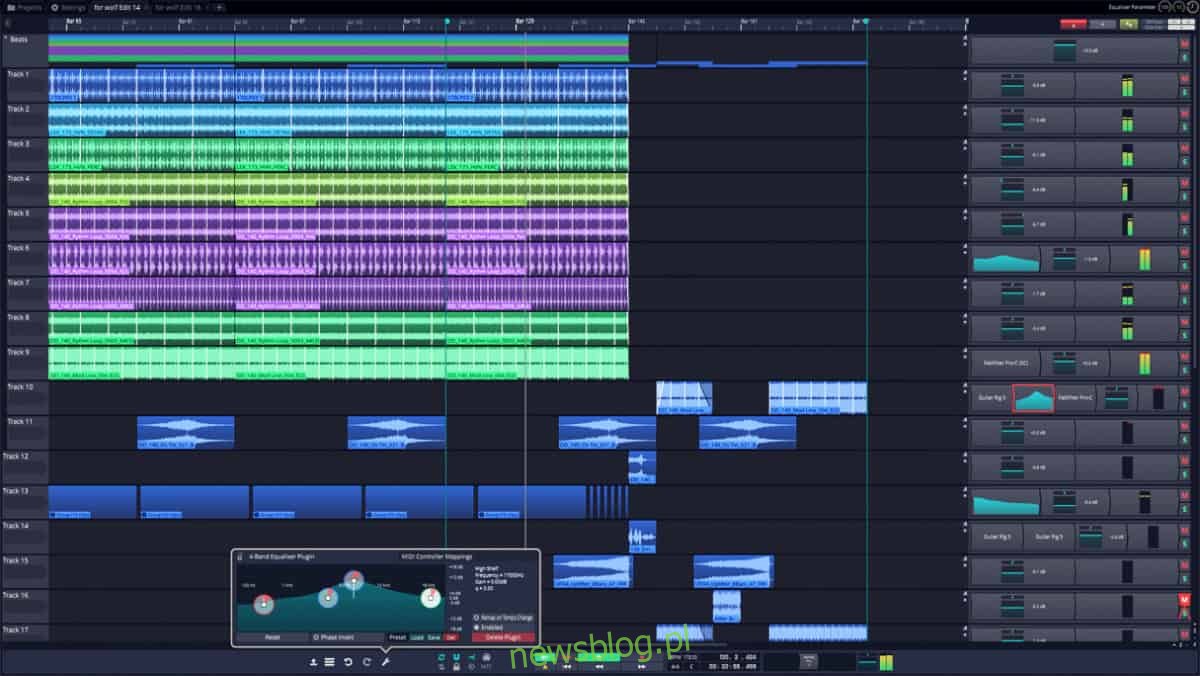
Wersja 7 Tracktion jest łatwa do zainstalowania w systemie Ubuntu Linux za pośrednictwem pliku pakietu DEB do pobrania. Nie jest to wyraźnie podane na stronie internetowej, ale generalnie spodziewamy się, że program jest przeznaczony dla Ubuntu 16.04 i nowszych. Aby aplikacja działała w systemie Ubuntu, postępuj zgodnie z instrukcjami krok po kroku poniżej.
Krok 1: Tracktion nie jest oprogramowaniem typu open source, więc nie można go szybko pobrać bez martwienia się o nic. Zamiast tego, jeśli chcesz używać tego programu w systemie Ubuntu, musisz utworzyć konto. Udaj się do ten link tutaj i załóż konto w serwisie. Pamiętaj, aby użyć Strongpasswordgenerator.com narzędzie podczas tworzenia konta, ze względów bezpieczeństwa.
Krok 2: Po zakończeniu rejestracji konta w witrynie zobaczysz trzy logo systemu operacyjnego. Te logo to Mac, Windows i Linux. Kliknij link pobierania dla Linuksa, a pakiet DEB dla Tracktion powinien automatycznie rozpocząć pobieranie.
Krok 3: Pozwól pobrać pakiet Tracktion DEB. Po zakończeniu pobierania otwórz menedżera plików na pulpicie systemu Linux, znajdź folder „Pobrane” i kliknij dwukrotnie pakiet Tracktion DEB, aby uruchomić go w Centrum oprogramowania Ubuntu.
Krok 4: Centrum oprogramowania Ubuntu załaduje w nim pakiet Tracktion Audio Workstation. Stąd kliknij przycisk „Instaluj”, wprowadź hasło i pozwól na instalację w systemie.
Instrukcje terminala dla Ubuntu
Nie chcesz używać Centrum oprogramowania Ubuntu do instalowania Tracktion? Otwórz terminal i wprowadź następujące polecenia.
cd ~/Downloads sudo dpkg -i TracktionInstall_7_Linux_64Bit_latest.deb sudo apt install -f
Instrukcje instalacji Debiana
Chociaż Debian Linux prawdopodobnie nie jest celem dla stacji roboczej Tracktion Audio (ponieważ głównym celem programistów Linux jest Ubuntu), będzie działał na nim dobrze. Aby to działało, przejdź do oficjalnej strony Tracktion. Kiedy tam będziesz, kliknij „produkty”, następnie „DAW”, a następnie „T7 DAW”, aby przejść do bezpłatnej aplikacji obsługującej system Linux.
Po wybraniu strony „T7 Daw” zostaniesz poproszony o zarejestrowanie bezpłatnego konta w witrynie. Zrób tak. Utworzenie nowego konta jest krytyczne, ponieważ będziesz go potrzebować do korzystania z programu.
Uwaga: zakładając konto w serwisie, koniecznie używaj Strongpasswordgenerator.com aby zabezpieczyć swoje konto.
Po zakończeniu procesu rejestracji w witrynie pojawią się trzy logo systemu operacyjnego. Te logo systemu operacyjnego to Mac, Windows i Linux. Kliknij łącze pobierania pod ikoną Linux, aby uzyskać najnowszy DEB of Tracktion dla systemu Linux.
Po zakończeniu pobierania Tracktion otwórz menedżera plików Linuksa, kliknij „Pobrane” i znajdź pakiet DEB. Kliknij dwukrotnie plik, aby otworzyć go za pomocą narzędzia do instalacji pakietów Debiana.
Użyj narzędzia do instalacji pakietów, aby skonfigurować Tracktion w Debianie.
Instrukcje terminala dla Debiana
Jeśli nie chcesz konfigurować Tracktion w Debianie za pomocą graficznego narzędzia do instalacji pakietów, postępuj zgodnie z tymi poleceniami terminala.
cd ~/Downloads sudo dpkg -i TracktionInstall_7_Linux_64Bit_latest.deb sudo apt-get install -f
Arch instrukcje instalacji Linuksa
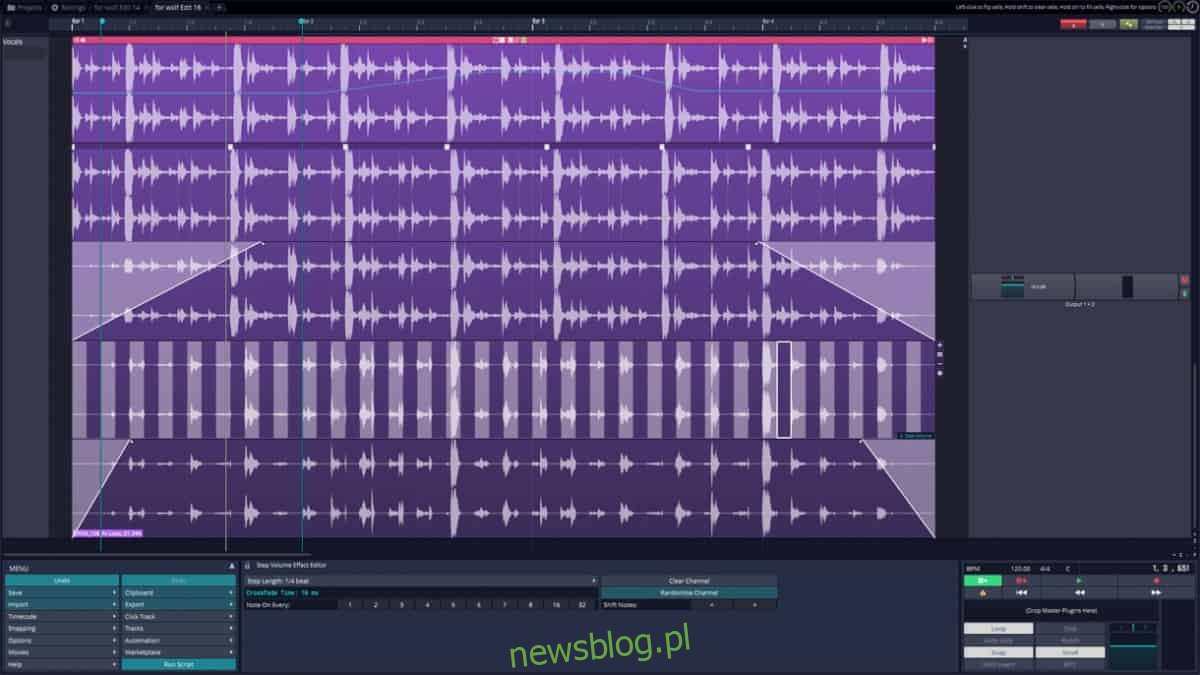
Szukam użycia Tracktion na Arch Linux? Będziesz musiał go zbudować za pomocą nieoficjalnego pakietu AUR. Aby uruchomić AUR, postępuj zgodnie z instrukcjami krok po kroku poniżej.
Krok 1: Zainstaluj Git i pakiety Base-devel na swoim komputerze za pomocą narzędzia do pakowania Pacman.
sudo pacman -S git base-devel
Krok 2: Używając polecenia Git, sklonuj najnowszą migawkę AUR Tracktion 7.
git clone https://aur.archlinux.org/t7-daw.git
Krok 3: Przenieś sesję terminala do folderu „t7-daw” za pomocą polecenia CD.
cd t7-daw
Krok 4: Gdy znajdziesz się w folderze t7-daw, będziesz mógł użyć polecenia makepkg, aby pobrać plik pakietu DEB, zdekompilować go itp.
makepkg -sri
Instalacja Tracktion na Arch Linux jest niepewna, ponieważ program oficjalnie go nie obsługuje. Koniecznie sprawdź na oficjalnej stronie AUR i przeczytaj komentarze, jeśli napotkasz problemy z konfiguracją. Ponadto, jeśli podczas instalacji wystąpią błędy zależności, pobierz zależności ręcznie ze strony AUR w sekcji „Zależności”.
Instrukcje instalacji Fedory
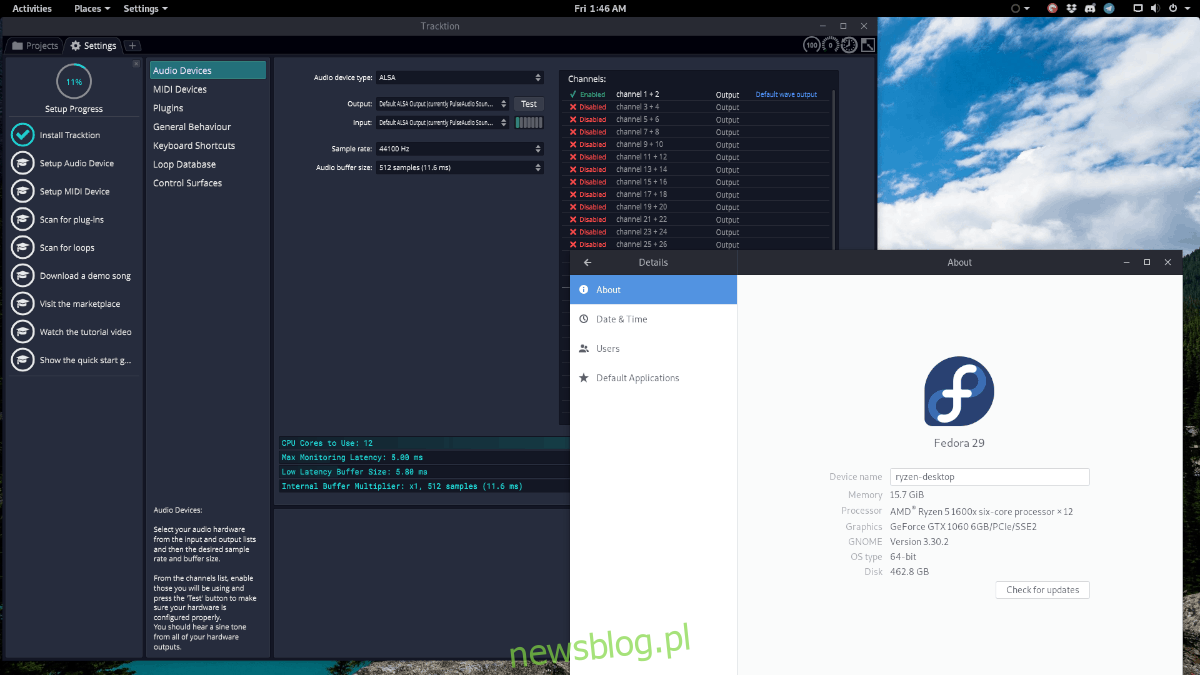
Fedora Linux nie ma AUR i nie ma RPM dostępnego dla Tracktion 7, więc jeśli chcesz go użyć, musisz ręcznie zdekompilować pakiet DEB.
Uwaga: możemy potwierdzić, że Tracktion działa w Fedorze 29, ale ostrzegamy, że może nie działać dla Ciebie.
Aby Tracktion działał na komputerze z systemem Fedora Linux, otwórz terminal i postępuj zgodnie z poniższym przewodnikiem krok po kroku.
Krok 1: Zainstaluj zależności wymagane do uruchomienia Tracktion.
sudo dnf install libXinerama libXext libXext-devel mesa-libGL mesa-dri-drivers libcurl-devel alsa-lib-devel libstdc++ libgcc glibc-devel freetype
Krok 2: Przejdź do witryny Tracktion i utwórz konto. Następnie znajdź logo „Linux” i pobierz pakiet DEB do Fedory.
Krok 3: Skonfiguruj Alien na swoim komputerze, postępując zgodnie z tym przewodnikiem. Następnie przekonwertuj pakiet DEB do pliku TarGZ za pomocą alien -tvc.
cd ~/Downloads alien -tcv TracktionInstall_7_Linux_64Bit_latest.deb
Krok 4: Wyodrębnij TGZ, które Alien wygenerował za pomocą polecenia Tar.
mkdir -p ~/tracktion7 tar xzvf tracktion7*.tgz -C ~/tracktion7
Krok 5: Przenieś terminal do „tracktion7” za pomocą CD i użyj rsync, aby zainstalować program.
cd ~/tracktion7
sudo rsync -a usr/ /usr